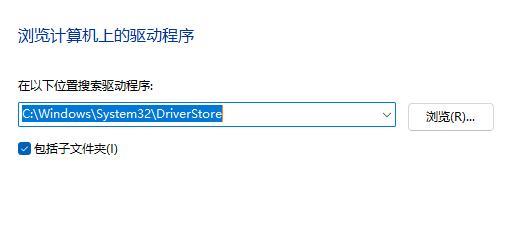u盘很多时候会承载用户大量的重要信息,但是如果遇到驱动异常就无法打开了,因此今天自由互联小编就来教大家u盘驱动异常怎么修复,其实我们只需要重新安装一下驱动程序就可以解
u盘很多时候会承载用户大量的重要信息,但是如果遇到驱动异常就无法打开了,因此今天自由互联小编就来教大家u盘驱动异常怎么修复,其实我们只需要重新安装一下驱动程序就可以解决问题了。
【常见问题汇总】
u盘驱动异常怎么修复:1、首先右键点击开始菜单。
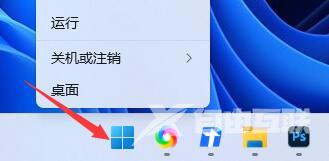
2、在弹出的右键菜单中找到并打开“设备管理器”

3、找到存在问题的usb设备,右键选中,点击“更新驱动程序”

4、弹出对话框,点击“浏览我的电脑以查找驱动程序”
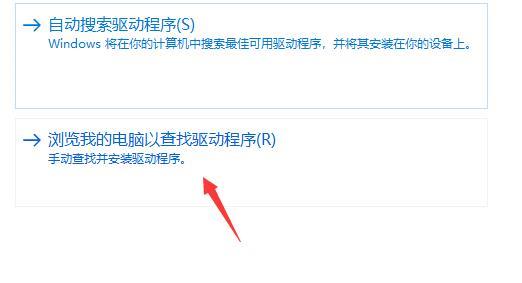
5、在其中输入“C:WindowsSystem32DriverStore”路径,点击下一步。
6、最后系统会自动为你重新安装u盘驱动程序,就可以解决u盘驱动异常问题了。